
Als je het hebt over handige apparaten waarop je films kunt kijken, vergeet je iPads of Android-tablets zoals het Samsung-tabblad zeker niet. Het is waar dat met de voordelen en voordelen die deze apparaten kunnen bieden. Als u echter de voorkeur geeft aan een zuiniger gadget, a Kindle Fire zou het beste voor je zijn. Dit artikel zal er meer over vertellen en de procedure van hoe dvd's op Kindle Fire te zetten.
Kindle Fire is een handig apparaat als je van media streaming – elektronische boeken lezen, naar uw favoriete muziek luisteren of zelfs films kijken. Maar omdat het een beetje dun is en niet de opslagruimte heeft die nodig is voor een dvd-station, kan het afspelen van dvd-films moeilijk zijn. Maar je moet niet teleurgesteld zijn! Met een goede metgezel kun je de dvd-films bekijken waar je van houdt! als je wilt leren hoe dvd's op Kindle Fire te zetten, lees dit artikel verder en kom erachter.
Inhoudsopgave Deel 1. Hoe converteer ik dvd's naar een door Kindle Fire ondersteund formaat?Deel 2. Hoe zet je dvd's op Kindle Fire?Deel 3. Overzicht
Er zijn essentiële dingen die u eerst moet weten voordat u eindelijk de stappen uitvoert voor het plaatsen van dvd's op Kindle Fire. Zoals eerder vermeld, kun je een dvd-schijf niet rechtstreeks op je Kindle Fire afspelen, omdat deze geen dvd-station heeft zoals andere tablets. De enige manier om dvd-films op je Kindle Fire te bekijken, is door ze eerst te rippen. En houd er rekening mee dat als je dvd's hebt die niet zelfgemaakt zijn, ze ook moeten worden gedecodeerd.

Het rippen van dvd's is niet mogelijk met alleen uw pc, een goede metgezel of een professionele tool is vereist. Dit is het belangrijkste dat nodig is voordat je eindelijk gaat kijken hoe je dvd's op Kindle Fire kunt zetten.
Nu zal dit deel van het artikel in detail gaan over: hoe dvd's op Kindle Fire te zetten door de hulp van een geweldige professionele converter genaamd DumpMedia Video Converter. Deze werkt ook als een dvd-ripper!
Download gratis Download gratis
Het DumpMedia Video Converter, behalve de mogelijkheid om dvd's te rippen en de inhoud ervan naar de ondersteunde formaten te converteren, kan het ook video's en audio verwerken. Dus, als je mediabestanden zoals audio en video's hebt die je wilt omzetten in een ander formaat, kunt u deze tool verder gebruiken.
Het goede met DumpMedia Video Converter is dat het de mogelijkheid biedt om de inhoud die u verwerkt aan te passen. U kunt bewerken en voeg wat effecten of ondertitels toe zoals je wilt, kun je de video verder verbeteren, of zelfs roteren of spiegelen.
Er zijn veel uitvoerformaten die het ondersteunt – FLAC, MP3, MP4, AVI, WMV en meer. Bovendien functioneert het behoorlijk snel. Het kan 6x sneller werken dan welke andere professionele converter dan ook, zonder de kwaliteit van de uitvoerbestanden in gevaar te brengen! En het is zo gemakkelijk te hanteren en te gebruiken. Sterker nog, zelfs zonder referentie of handleiding kunt u hier gebruik van maken DumpMedia Video-omzetter met gemak.
Nu je veel details weet over deze professionele dvd-ripper en converter, zullen we je nu begeleiden bij het plaatsen van dvd's op Kindle Fire door eerst de dvd te rippen en te converteren. Hier is de procedure.
Stap 1. U moet eerst de dvd-schijf in het dvd-station van uw pc plaatsen. Wacht tot uw computer de dvd-schijf detecteert. Zorg ervoor dat u de hebt geïnstalleerd DumpMedia Video Converter met succes op uw pc. Eenmaal geïnstalleerd, gewoon openen en starten.
Stap 2. Begin met het toevoegen van de dvd-bestanden aan de hoofdpagina van deze app. U kunt de bestanden eenvoudig slepen en neerzetten (van de dvd) of de "Voeg meerdere video's of audio toe”-knop die u direct bovenaan het scherm ziet.

Stap 3. In het gedeelte linksboven kunt u definiëren wat Converteer formaat u wilt gebruiken. Zorg ervoor dat je een indeling kiest die je Kindle Fire ondersteunt. Voer ook wat aanpassingen uit als u van plan bent dit te doen - videoverbetering, bewerking en meer. Het wordt ook aanbevolen om een uitvoerpad te definiëren om gemakkelijk te zien waar de bestanden zich bevinden na het conversieproces.

Stap 4. Kruis de ... aan "Converteren” knop en je zult zien dat de app de conversie meteen zal doen. De app zou de transformatie in slechts enkele minuten moeten verwerken.

Dus, nu je de geconverteerde dvd-bestanden op je pc hebt gedownload, hoe ga je die dan in je Kindle Fire plaatsen? Gemakkelijk! Je hoeft alleen de geconverteerde bestanden naar je Kindle Fire te kopiëren. Doe dit door je Kindle Fire via een USB-kabel op je pc aan te sluiten. Om de video's af te spelen, gaat u naar "Apps" en selecteert u vervolgens de "app voor persoonlijke video's".
Afgezien van het gebruik van een professionele converter, zijn er andere methoden om: hoe dvd's op Kindle Fire te zetten die u ook in dit gedeelte van het artikel kunt bekijken.
HandBrake is een gratis app waarmee je dvd's kunt rippen. Omdat het echter gratis te gebruiken is, moet u weten dat u er alleen zelfgemaakte dvd's mee kunt verwerken en dat het slechts beperkte bestandsindelingen ondersteunt. Als u commerciële dvd's wilt verwerken, kunt u plug-ins installeren om door te gaan.
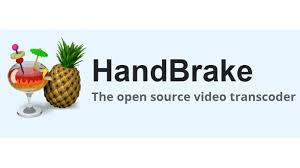
We hebben een gids hier op hoe dvd's op Kindle Fire te zetten met behulp van HandBrake.
Stap 1. Houd de app gereed op uw pc. Zorg ervoor dat u de dvd-schijf ook in het dvd-station van uw pc plaatst. Als u commerciële dvd's wilt verwerken, zoals vermeld, is een plug-in nodig zoals deze "libdvdcss'.
Stap 2. In het bovenste gedeelte bevindt zich een werkbalk waar u de knop "Bron ”. Er is een lijst, dus je hoeft alleen maar je dvd-station te kiezen. Selecteer onder het gedeelte de titels of zelfs hoofdstukken die je op je Kindle Fire wilt streamen.
Stap 3. Ga naar de “Uitgangsinstellingen” knop en kies een formaat onder de “Containers” lijst (zoals MP4 of MKV). U kunt desgewenst handmatig enkele aanpassingen aan de video doen.
Stap 4. Er zijn ook filters die u kunt gebruiken om de video's aan te passen. Er wordt ook voorgesteld om een "Bestemming"Map.
Stap #5. Het rippen van de dvd begint zodra u op de knop "Start" tikt. Het verwerken van het rippen zou enige tijd duren: ongeveer 30 minuten. Zodra het rippen is voltooid, kun je de bestanden gewoon op je Kindle Fire plaatsen.
Afgezien van HandBrak, is dit een ander hulpmiddel om te gebruiken: DVD Shrink als u uw dvd-schijven wilt rippen. We hebben hier ook de procedure om dvd's op Kindle Fire te zetten met behulp van deze app. Dit is een gratis tool, dus u hoeft zich geen zorgen te maken over het betalen van een vergoeding om door te gaan. Houd er wel rekening mee dat het misschien niet goed werkt met Windows 8/8.1/10 sinds de laatste update in 2005.
Stap 1. Start DVD Shrink op uw pc en zorg ervoor dat u de dvd-schijf in het station plaatst.
Stap 2. Er is een "Open schijf” pictogram en kies vervolgens uw dvd-station. Het zou de dvd-films moeten scannen die op de dvd zijn opgeslagen.
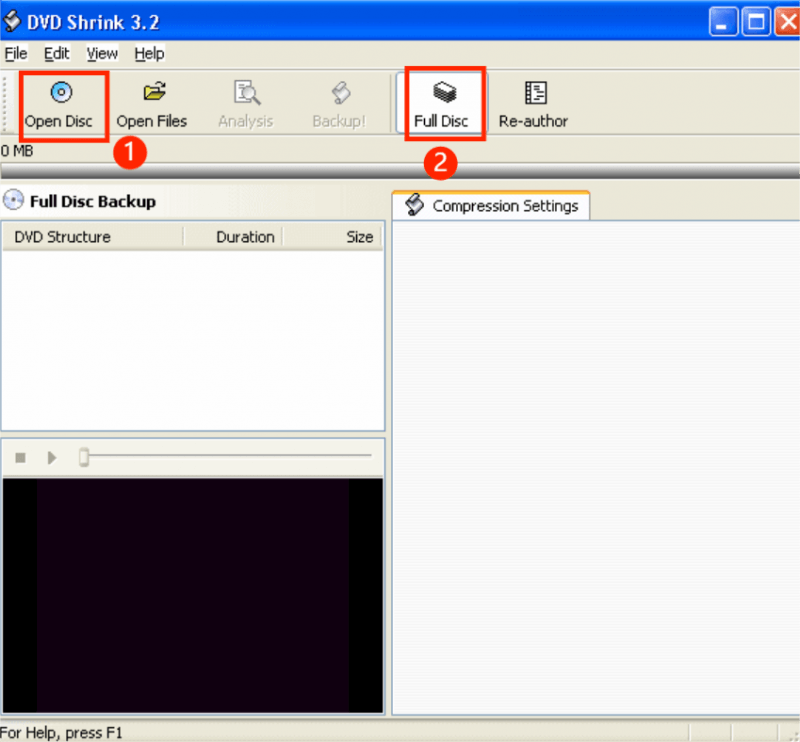
Stap 3. Wanneer u daarom wordt gevraagd, hoeft u alleen maar de hoofdfilm te kiezen om te rippen die u kunt vinden onder de "Volle schijf"Tabblad.
Stap 4. U moet ook het dialoogvenster voor back-up-dvd openen door op de knop "backup" knop. Natuurlijk moet u een doelmap voor de uitvoerbestanden invoeren.
Stap #5. Klik op de "OK” knop om het ripproces te starten. De dvd-films worden automatisch gecomprimeerd door dvd-shrink. De uitvoerbestanden zijn veel kleiner van formaat, maar de kwaliteit is misschien niet zo goed als je zou verwachten.
Om samen te vatten, de procedure van hoe dvd's op Kindle Fire te zetten is zo eenvoudig uit te voeren zolang u de beste tools bij u heeft. Er zijn gratis apps die je kunt gebruiken, zoals de twee die in het tweede deel worden genoemd. Als u dvd-inhoudconversie wilt uitvoeren, kunnen apps zoals DumpMedia Video Converter zou het beste hulpmiddel voor u zijn.
